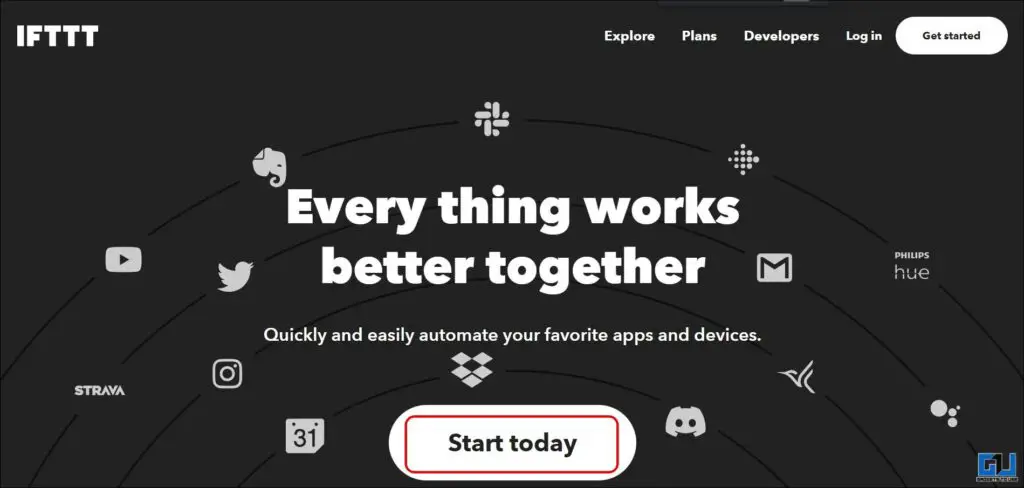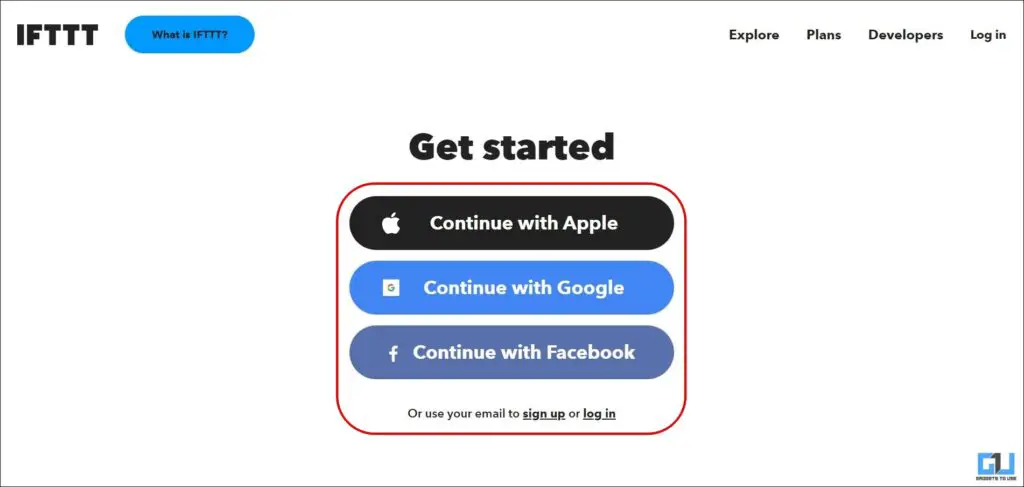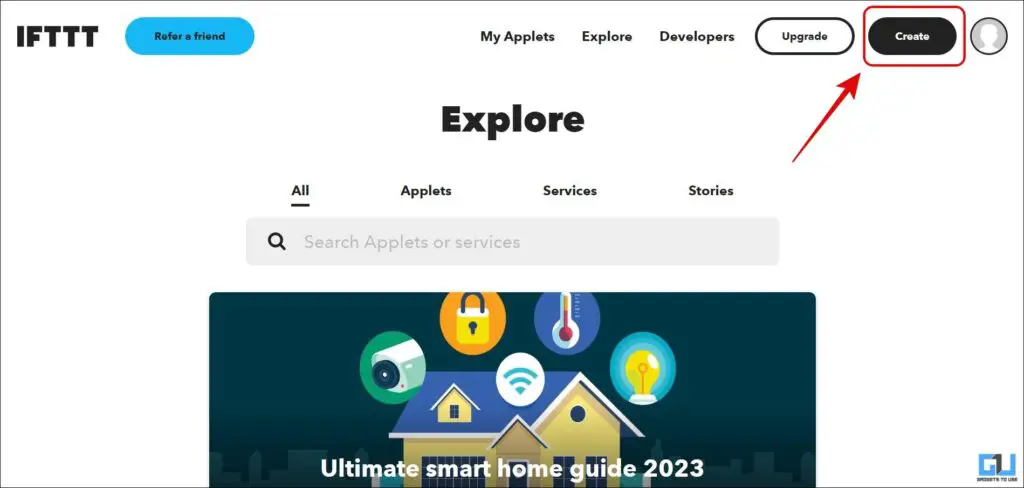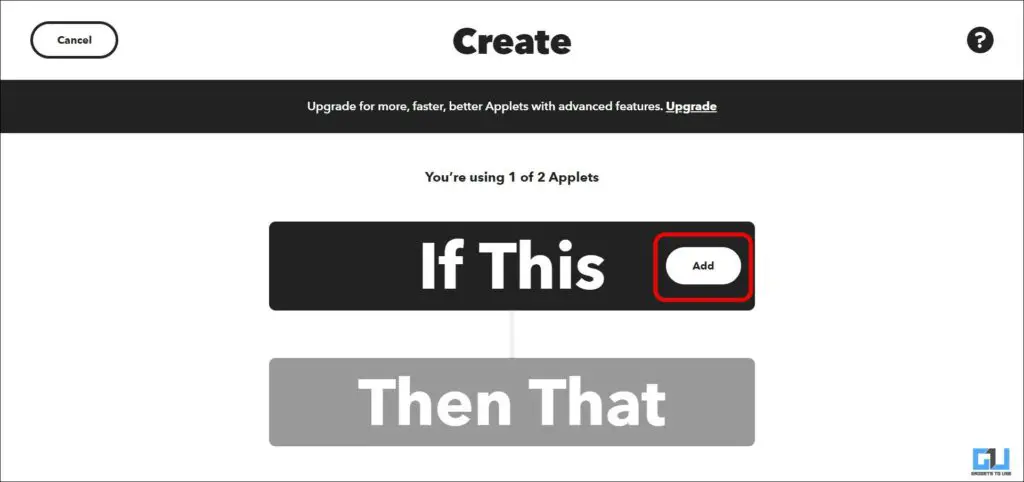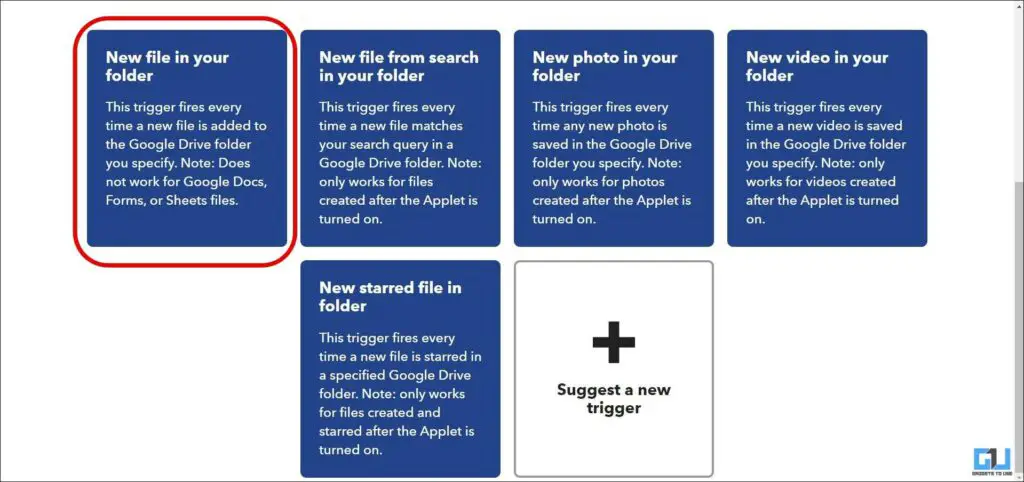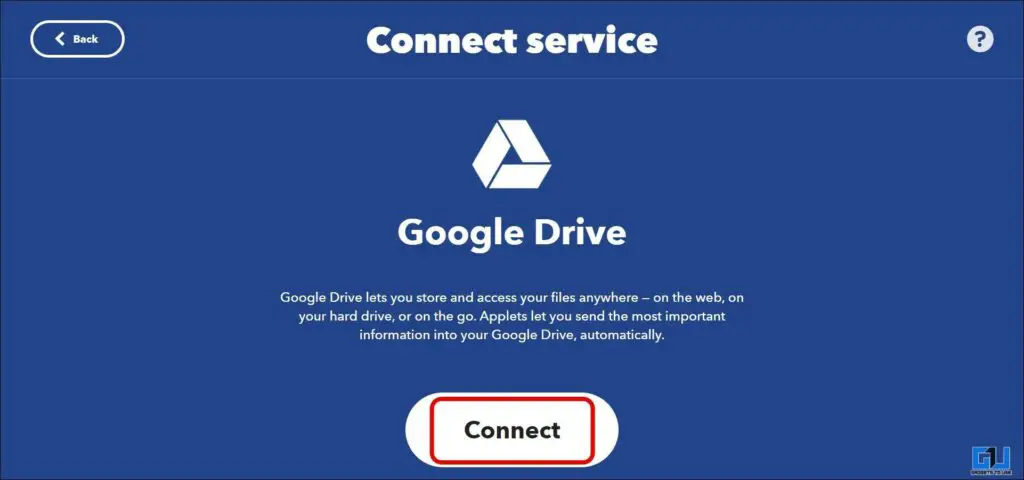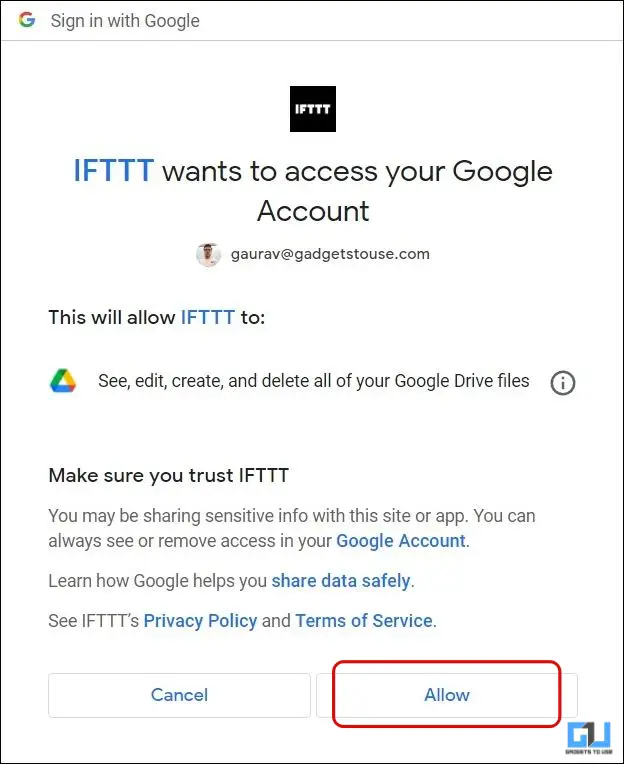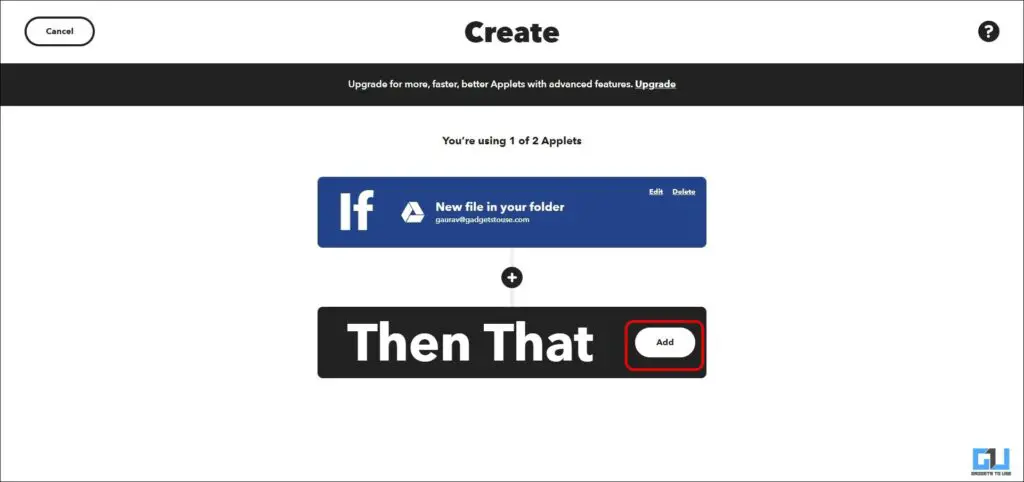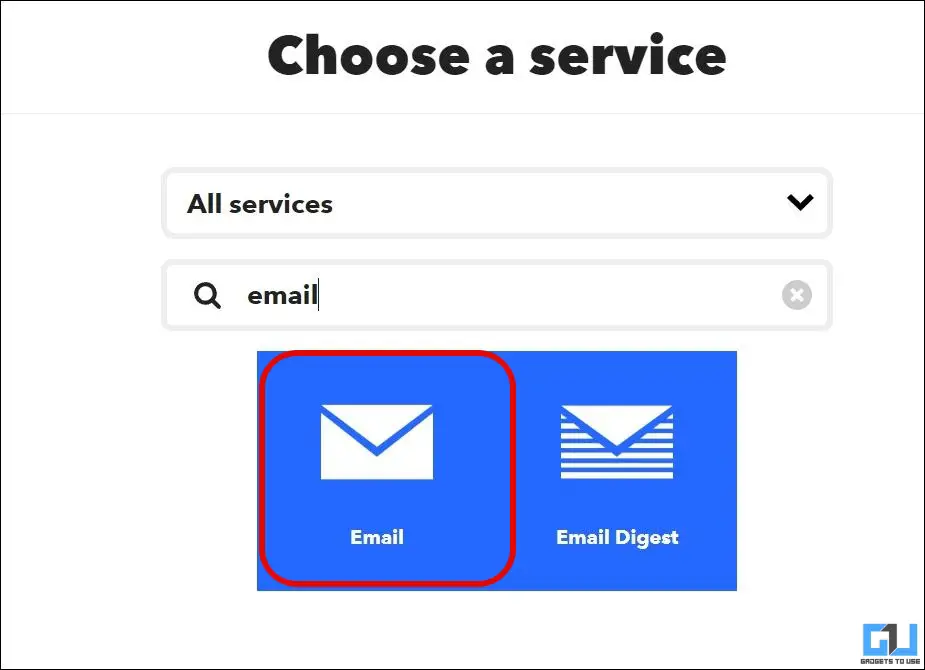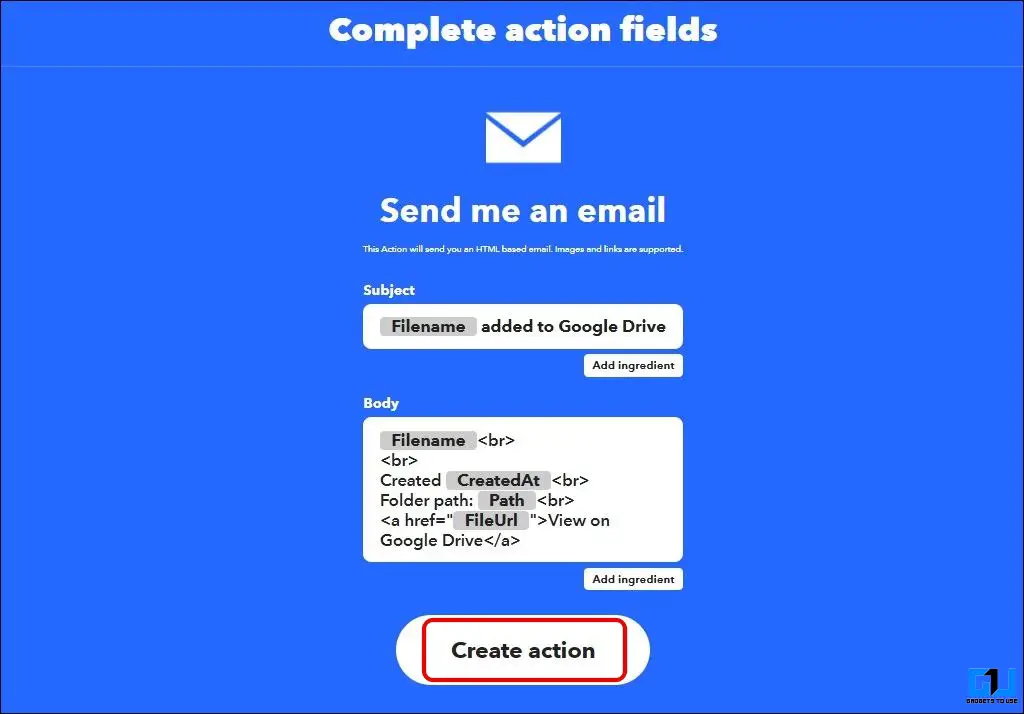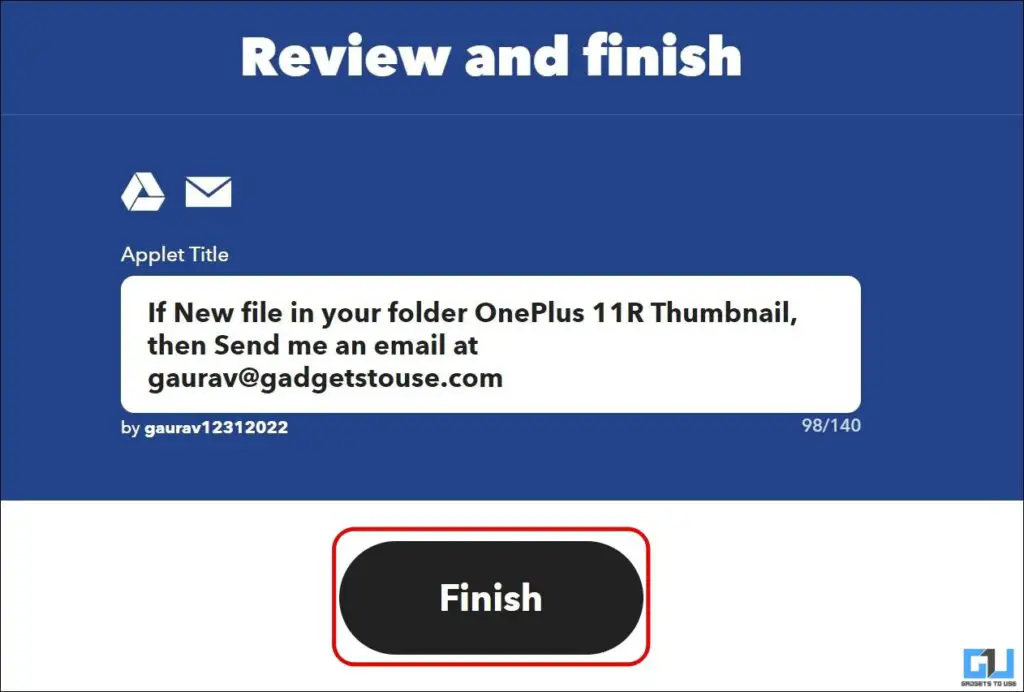Jak otrzymywać powiadomienia e-mail o nowych materiałach przesłanych na Dysk Google
Dysk Google jest używany przez miliardy użytkowników do udostępniania danych. Ale trudno jest wiedzieć, kiedy nowy plik zostanie przesłany do folderu. Czy nie byłoby łatwo otrzymać powiadomienie e-mail za każdym razem, gdy nowy plik zostanie przesłany do folderu na Dysku Google? Jeśli też myślisz tak samo, trzymaj się, ponieważ w tej lekturze powiemy Ci, jak włączyć powiadomienia e-mail o każdym przesłaniu nowego pliku na Dysk Google. W międzyczasie możesz też dowiedzieć się, jak otrzymywać powiadomienia z Kalendarza Google na PC, Androida i iPhone'a.
Jak otrzymywać powiadomienia e-mail o nowych przesłanych plikach na Dysk Google
Możesz skorzystać z bezpłatnych usług automatyzacji, takich jak IFTTT, aby otrzymywać powiadomienia e-mail o przesłaniu nowego pliku do folderu.
1. Odwiedź witrynę IFTTT w przeglądarce internetowej i kliknij przycisk Commencer bouton.
2. Na następnej stronie wybierz opcję zarejestrować z Twoim kontem Google, Apple lub Facebook, lub związek jeśli masz już konto IFTTT.
3. Na pulpicie nawigacyjnym IFTTT kliknij na przycisk Utwórz od góry po prawej.
4. Następnie kliknij Dodaj przycisk na Jeśli to język.
5. Teraz szukaj Dysk Google aby zobaczyć dostępne wyzwalacze.
6. Tutaj musisz wybrać Nowy plik w twoim folderze uwolnić.
7. Na następnej stronie kliknij przycisk Zaloguj się przycisk, aby połączyć IFTTT z kontem Google.
8. W wyskakującym okienku kliknij Przycisk Zezwólaby udzielić IFTTT pozwolenia na dostęp do Twojego Dysku Google.
9. Po podłączeniu dysku wprowadź nazwę folderu, dla którego chcesz otrzymywać powiadomienia.
Uwaga: Musisz podać nazwę folderu, nie wklejaj adresu URL folderu. Działa to tylko w przypadku folderów utworzonych przez Ciebie, w przypadku podfolderów użyj następującego formatu: Folder/Podfolder.
dziesięć. Po wprowadzeniu nazwy folderu kliknij Utwórz wyzwalacz aby go zainicjować.
11. Na następnym ekranie kliknij Dodaj przycisk na następnie język.
12. Teraz szukaj E-mail służba jako akt.
13. Następnie sprawdź szczegóły IFTTT i kliknij na tworzyć Działania przycisk.
14. Na koniec przejrzyj szczegóły IFTTTT i kliknij koniec.
Teraz, gdy nowy plik zostanie przesłany do wybranego folderu, otrzymasz powiadomienie e-mailem na zarejestrowany adres e-mail.
FAQ
P: Czy możesz otrzymywać powiadomienia, gdy ktoś przesyła pliki na Dysk Google?
ONZ: Tak, możesz przejść do ustawień powiadomień na Dysku Google i wybrać opcję otrzymywania powiadomień, jeśli:
- Ktoś udostępnia Ci nowy plik lub folder
- Wspomniano o Tobie w komentarzu lub elemencie działania, lub
- Jeśli ktoś poprosi o dostęp do pliku, który należy do Ciebie.
P: Jak monitorować pobieranie plików z Dysku Google?
ONZ: Możesz skonfigurować powiadomienia e-mail za pomocą IFTTT, jak wspomnieliśmy powyżej, aby monitorować każde nowe przesyłanie na Dysk Google. Możesz też sprawdzić „dziennik aktywności” folderu Dysku Google.
P: Czy Dysk Google ma dziennik aktywności?
ONZ: Tak, Dysk Google ma dziennik aktywności (przycisk informacji) dla każdego folderu, możesz sprawdzić dziennik aktywności, aby poznać wszystkie działania wykonane na Dysku Google.
Wniosek: Otrzymuj powiadomienia e-mail o każdym załadowaniu dysku
W tym czytaniu omówiliśmy, jak skonfigurować powiadomienia e-mail z powiadomieniami o każdym przesłaniu pliku na Dysk Google za pomocą IFTTT, który jest całkowicie bezpłatny. Od czasu konfiguracji nie musimy już udostępniać linków do plików ani czatować, aby powiadomić zespół. Podziel się tym ze swoimi przyjaciółmi lub współpracownikami, aby im pomóc i bądź na bieżąco z takimi odczytami.
Odkryj jeszcze więcej porównań, recenzji i prób produktów, a także porady i wskazówki neuf.tv